GitHub labels 좀 쉽게 설정하기
GitHub labels 좀 쉽게 설정하기
- 라벨이란
- 준비물
- 진행과정
- 결과화면
라벨이란
깃허브(GitHub)에서 개인 프로젝트를 할 때나 팀 프로젝트를 할 때 이슈 구분 · 역할 구분 · 내용 구분 등을 정확하게 위해서 라벨이라는 것을 사용
깃허브 label을 지정해 둔 형식으로 한 번에 업데이트 하는 방법
준비물
- labels.json(아무 디렉토리나 생성하고 위치 기억)
[ { "name": "Assignee1", "color": "d5ecc2", "description": "담당자1" }, { "name": "Assignee2", "color": "ffd3b4", "description": "담당자2" }, { "name": "Assignee3", "color": "dbe6fd", "description": "담당자3" }, { "name": "bug", "color": "ee0701", "description": "버그입니다." }, { "name": "chore", "color": "8c001a", "description": "세팅 관련입니다." }, { "name": "cleanup", "color": "fef2c0", "description": "코드를 더 깔끔하게 만들기만 하고, 코드 작동 방식이나 출력에 대한 부분을 변경하지 않습니다." }, { "name": "docs", "color": "d4c5f9", "description": "문서만 변경됩니다." }, { "name": "feat", "color": "84b6eb", "description": "구현·개선 사항에 관련된 내용입니다." }, { "name": "fix", "color": "de5b7b", "description": "버그를 수정합니다." }, { "name": "help wanted", "color": "0e8a16", "description": "누구나 처리할 수 있는 이슈를 나타냅니다." }, { "name": "question", "color": "cc317c", "description": "질문만 있는 이슈, 질문이 해결되면 이슈를 종료합니다." }, { "name": "refactoring", "color": "fbca04", "description": "코드가 내부적으로 작동하는 방식을 변경합니다. cleanup과는 다릅니다." }, { "name": "test", "color": "bfe5bf", "description": "테스트 코드만 변경됩니다." } ] - personal access token 다음 🔗링크에 들어가서 Select scope에서 repo 카테고리가 체크된 Personal access token을 발급받아 따로 잘 보관(만약 한번이라도 분실 시, 토큰 찾기 불가능)
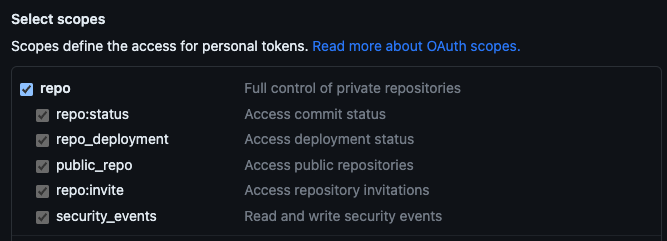
진행과정
CLI 켜기
맥북은 기본으로 깔려있는 터미널을 사용하고, 윈도우는 Git Bash를 설치하고 실행
labels.json을 저장해뒀던 디렉토리로 이동
디렉토리 이동 명령어는 cd 경로이므로 만약 json파일이 downloads에 있을 경우 다음과 같이 입력
cd downloads
GitHub label 동기화 명령어 실행
json파일이 있는 디렉토리로 이동했으면, 해당 디렉토리에서 다음 형식에 맞춰 명령어를 입력
npx github-label-sync --access-token {personal access token} --labels ./labels.json {repo}
token은 ghp_abc123이고, repo명은 gemdoq/testrepo일 경우, 위 명령어의 예시
npx github-label-sync --access-token ghp_abc123 --labels ./labels.json gemdoq/testrepo
결과화면
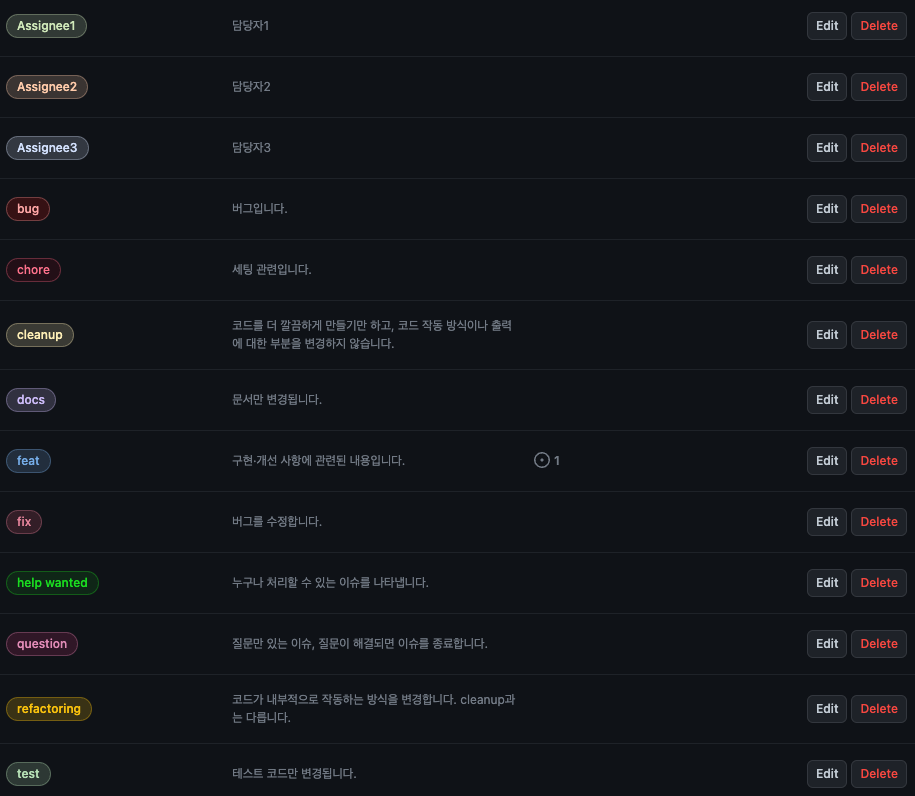
댓글남기기